
תוכן עניינים:
- מְחַבֵּר John Day [email protected].
- Public 2024-01-30 09:16.
- שונה לאחרונה 2025-01-23 14:46.
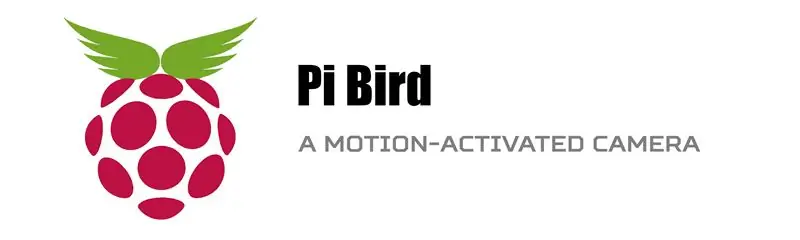
מה זה עושה: לצלם ציפורים כאשר מצלמת ה- pi חשה שינוי גדול בפיקסלים של התמונה.
מה שנצטרך
- פטל פאי עם כרטיס SD רגיל
- מודול מצלמת פי
- מארז פי
- מאכיל ציפורים
- סט עדשות מאקרו (אופציונלי)
- 5 וולט בנק (אופציונלי)
- דונגל wifi wifi (אופציונלי)
מה נעשה
- התקן את החבילות הנדרשות על תמונה חדשה
- טען סקריפט העוקב אחר תפוקת המצלמה עבור אובייקטים העוברים ליד
- הגדר ממשק אינטרנט פשוט לגלוש בתמונות
- להתעסק עם מזין הציפורים והעדשות כדי לקבל מיקוד נכון
שלב 1: התקן תמונה חדשה והפעל את המצלמה
קח כרטיס SD והתקן את התמונה האהובה עליך. המידע בפוסט זה מבוסס על הפצה מבוססת Raspbian אך אמור לעבוד על אחרים עם קצת כוונון.
בחרתי ב- Raspian Jessie Lite מכיוון שאין צורך בסביבת שולחן עבודה בפרויקט זה. ייתכן שתרצה לעדכן את ההפצה ולשנות את סיסמת ברירת המחדל. לאחר מכן:
- אפשר את מודול המצלמה על ידי הפעלת raspi-config משורת הפקודה.
- השבת את הנורית האדומה של המצלמה על ידי הוספת disable_camera_led = 1 לקובץ /boot/config.txt: sudo echo "disable_camera_led = 1" >> /boot/config.txt
- התקן את ספריית התמונות של Python (PIL): sudo apt-get install -y python-imaging-tk
- התקן חבילות לתמיכה בשרת אינטרנט קל; ישנן אפשרויות רבות, למשל: sudo apt-get install -y apache2 mysql-server php5 php5-mysql
שלב 2: הגדר את סקריפט זיהוי התנועה
בפרויקט זה המצלמה לא משמשת רק להקלטת תמונות אלא גם לזיהוי מתי לצלם את התמונה. זה נעשה על ידי צילום תמונה ברזולוציה נמוכה במרווח זמן קבוע והשוואתה, פיקסל על פיקסל, עם התמונה הקודמת. אם שתי התמונות שונות באופן משמעותי, תצטלם תמונה בגודל מלא.
זה נעשה באמצעות סקריפט פייתון שניתן להוריד באמצעות wget https://www.fasyl.com/rpi/PiBird_motion_pic.py; chmod +x PiBird_motion_pic.py
סקריפט זה משופץ מתסריט מקורי מפתיתי מוח בשרשור זה rapsberrypi.org.
תוכל לערוך את שורה מספר 25 כדי לשמור את התמונות במיקום אחר.
כדי להריץ את הסקריפט באופן אוטומטי בעת ההפעלה, הוסף עבודת cron. אם אינך בטוח כיצד לעשות זאת, הפעל: sudo sh -c 'crontab -l> 2del && echo "@reboot` pwd`/PiBird_motion_pic.py ">> 2del && crontab 2del && rm 2del'.
שלב 3: הגדר את שרת האינטרנט
ישנן דרכים רבות ליהנות מהתמונות, תוכל להעביר אותן באמצעות SSH או לאחסן אותן בכונן USB. החלטתי לבדוק אותם באמצעות ממשק אינטרנט פשוט ולהוריד את אלה שאני אוהב דרך הדפדפן שלי.
כדי להתקין את ממשק האינטרנט הפשוט הזה, הקלד: wget -O /var/www/index.php https://www.fasyl.com/rpi/PiBird_list_pics.php; rm /var/www/index.html
זה עובד הכי טוב על ידי גישה לשרת האינטרנט דרך WiFi. לשם כך, עליך להתקין את הממשק האלחוטי. ישנן דרכים רבות לעשות זאת בהתאם לפיי והדונגל בו אתה משתמש.
שלב 4: חבר את הכל יחד

בסדר, ה- Raspberry Pi מוכן כעת לצלם תמונות. כל שעליך לעשות הוא להפעיל./PiBird_motion_pic.py ולהכות כמה תנוחות. כעת, אם אתה עובר אל ה- IP של ה- Pi שלך, אתה אמור לראות את התמונות הראשונות שלך.
הגיע הזמן לחבר הכל. סביר להניח שתצטרך להתאים חלק זה בהתבסס על החומרה שלך בפועל.
כדי להגן על ה- Pi מפני שמש וגשם, כדאי למקם אותו במארז ולאטום כל פתח גדול בעזרת קלטת וכו '.
השתמשתי במזין הציפורים הזה עם שני פתחים צדדיים, די נוח להעמיס את המצלמה בצד אחד ולתת לציפורים לבוא ולהאכיל מהצד השני.
כדי להתמקד בנקודה הנכונה ולמסגר את התמונה בצורה יפה, השתמשתי בעדשת מאקרו בסיסית של מצלמה המחוברת לכוס יוגורט עם חתך תחתון שלה. קצת פרוץ אבל זה עבד יפה. אתה עשוי לקבל תוצאה טובה באמצעות כמה עדשות מצלמות טלפון זולות.
יש מידע על איך לשנות את המיקוד של המצלמה על ידי סיבוב העדשה המובנית; זה לא עבד לי: די מסובך להידוק חזק על גוף העדשה הזעירה ולסובב אותו.
יידרש קצת ניסוי כדי שהמסגרת והמיקוד יהיו נכונים; תוך כדי התעסקות תוכלו לצלם בקלות תמונת מבחן באמצעות raspistill -o test.jpg.
לבסוף, עליך להחליט כיצד לספק כוח ל- Pi שלך; מארז סוללות 5V הוא כנראה האפשרות הטובה ביותר.
שלב 5: בואו לצלם כמה ציפורים

בסדר, הכל מוכן.
הגיע הזמן להרכיב הכל בחוץ, להעמיס את המזין בזרעים ולחכות למבקרים לעוף פנימה.
תעשה חיים !
מוּמלָץ:
ציפור פלאפפי המופעלת על ידי שרירים: 9 שלבים (עם תמונות)

Muscle Powered Flappy Bird: אתה אולי זוכר מתי Flappy Bird כבש את העולם בסערה, ובסופו של דבר הפך להיות כל כך פופולרי שהיוצר הסיר אותו מחנויות האפליקציות כדי להימנע מפרסום לא רצוי. זהו ציפור פלאפי כפי שמעולם לא ראיתם; על ידי שילוב של כמה מהמדפים
ציפור רובוטית: 8 שלבים

ציפור רובוטית: פרויקט זה מראה לך כיצד להכין ציפור רובוטית השותה מים. תוכל לצפות בציפור העובדת בסרטון. המתנד עשוי ממעגל כפכפים פשוט המופעל כאשר הציפור נוגעת באחד משני המגעים
ציפור תקליטונים: 3 שלבים

Floppy Bird: היום נכין משחק באמצעות LCD TFT. זה ייראה כמו משחק שהוא ממש פופולרי והרבה אנשים עדיין משחקים את המשחק הזה. המשחק נקרא Flappy Bird אבל המשחק הזה קצת שונה מכיוון שממשק המשתמש שונה כמו גם
ציפור מונעת מגנט: 5 שלבים

ציפור מונעת ממגנט: אודות הפרויקט הפרויקט מראה לך כיצד להכין צעצוע המייצג ציפור שמצייצת בזמן שאתה מניע אותה לעשות זאת. לציפור יש איבר חושים ספציפי שנקרא 'מתג קנים'; כאשר מגנט מתקרב לאלמנט זה אנשי הקשר נסגרים ו
ציפור אנימטרוניק: 3 שלבים

ציפור Animatronic: Animatonic זה היה במקור פרויקט TSA (איגוד סטודנטים לטכנולוגיה). היינו צריכים ליצור אנימטרוניקה ולהסביר איך זה עובד ומציג את אלקטרוניקה הבקרה
